Come schedulare i post su Twitter con HootSuite, TweetDeck o SocialOomph
Di Daniele GrattieriPremesso che la schedulazione degli aggiornamenti sui social network di solito non è apprezzata dagli utenti, che preferiscono l’interazione genuina, con risposte e retweet tempestivi, a volte proprio non se ne può fare a meno. Anche perché è ampiamente dimostrato che vi sono degli orari in cui è più probabile che la gente legga un tweet: ad esempio, dal lunedì al giovedì dalle 13.00 alle 15.00. Usare delle applicazioni per automatizzare la pubblicazione dei tweet diventa indispensabili. Le più apprezzate sono le seguenti tre, di cui illustreremo in breve il funzionamento:
* HootSuite (testabile gratuitamente per 30 giorni). Si parte cliccando sul box “Compose Message” in alto nella dashboard di HootSuite. Poi si seleziona l’account Twitter dal menu che compare a destra del box di testo. A questo punto si digita il testo del post. Con un clic sull’icona sinistra si aggiunge un link, con un clic sulla graffetta si potrà allegare un’immagine o un file. Poi occorre cliccare l’icona del calendario con la data in cui si vuole postare il messaggio, selezionare l’orario con il menu a discesa e spuntare la casella se si desidera ricevere via e-mail una conferma che il tweet è stato pubblicato. A questo punto si ha ancora il tempo di controllare che nel testo non ci siano refusi: se c’è qualcosa da correggere, basta un clic su “Publisher” nella colonna di navigazione a sinistra della dashboard di HootSuite. In caso contrario si può cliccare su “Schedule” per dare l’okay.
* TweetDeck: cliccare sull’icona blu “Compose Tweet” in alto nella schermata iniziale dell’applicazione, comporre il nuovo tweet, eventualmente cliccare sull’icona della fotocamera per allegare una foto. Cliccare sull’icona dell’impostazione orario in basso nella finestra di composizione e visualizzare il calendario, scegliendo data e ora per la pubblicazione. Cliccare “Tweet” per dare l’okay. I tweet schedulati compaiono in una nuova colonna in TweetDeck: per editare o cancellare un tweet schedulato basta passarci sopra con il mouse.
* SocialOomph: bisogna iscriversi nel client di SocialOomph Web e selezionare l’opzione “Schedule New Update” dal menu a sinistra nella pagina. Poi si compone il tweet. Per scegliere quando pubblicarlo bisogna digitare un numero e selezionare “Hours” oppure “Days” dal menu a discesa, oppure immettere la data e l’ora specifica nel box di testo vicino all’icona del calendario. A questo punto si selezione l’account di Twitter in questione dal box chiamato “Account(s)” e si clicca su “Save.” Per visualizzare, editare o cancellare i tweet schedulati bisogna selezionare rispettivamente “Scheduled Updates,” “View All Updates” o “Twitter Updates”.
Commenta o partecipa alla discussione

Ciao e grazie mille per averci citati nel tuo post :).
Vorremo dare un piccolo ma importante aggiornamento, che speriamo sia gradito ai lettori. Oltre alla funzionalità schedule, da qualche tempo è anche disponibile la nostra funzionalità AutoSchedule:
L’Autoschedule serve a programmare automaticamente i post nell’orario di massima visibilità, calcolato in base alle abitudini dei followers del tuo account, tramite un algoritmo che “impara” più lo si usa.
L’Autoschedule è disponibile sia sulla nostra Dashboard (http://ow.ly/eqe99) che grazie alla nostra Hootlet (http://ow.ly/eqecI), con la quale puoi navigare, scegliere gli articoli di interesse sul web, e senza uscire dalla pagina, puoi autoprogrammarli con un clic all’orario di maggiore visibilità.
Speriamo che sia utile e che faciliti il lavoro a molti :). Per contattarci, seguici su @HootSuite_IT.
Grazie e ciao a tutti!
HootSuite Italia Team